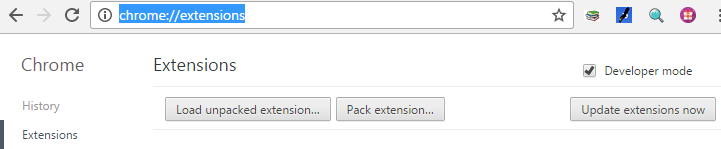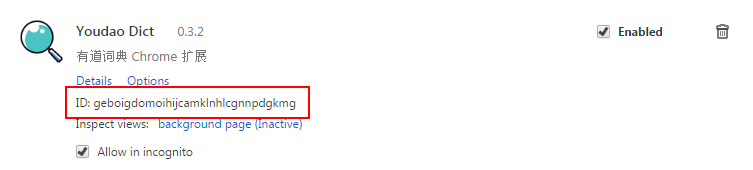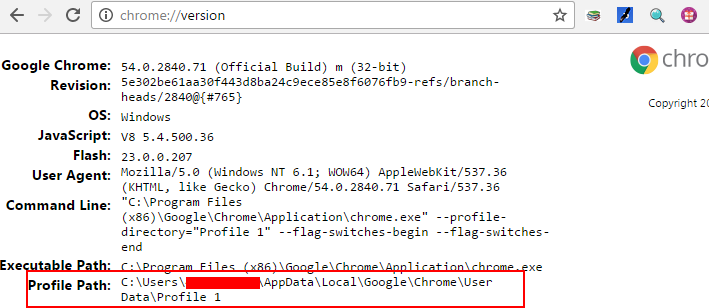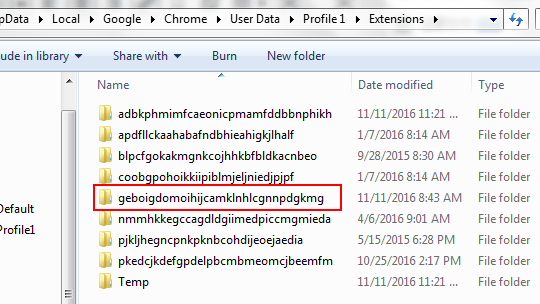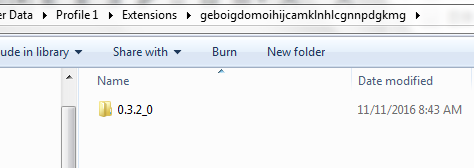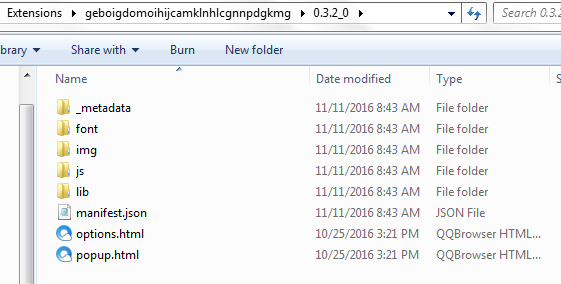-
在chrome浏览器地址栏里输入 chrome://extensions/ 打开扩展页面
- 记录要查看的扩展的ID
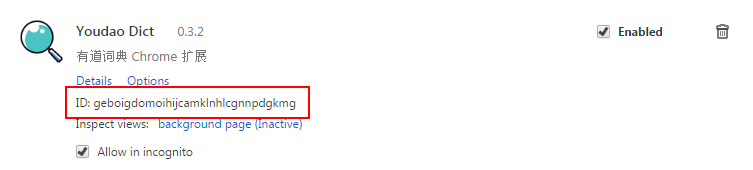
- 在地址栏输入 chrome://version/ 找到 配置文件路径 这一项。将路径拷贝
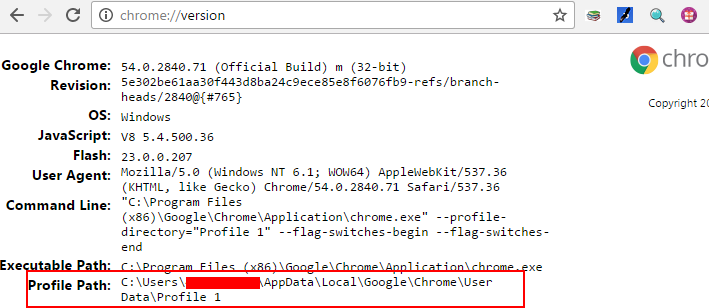
- 在Ubuntu下,~/.config/google-chrome/Default/Extensions/xxxx
- 在Windows7下,C:Users<username>AppDataLocalGoogleChromeUser DataDefaultExtensionsxxxx”
- 一般是上面的地址
- 将上面拷贝的路径输入资源管理器的地址栏,进入Extensions目录

- 进入目录名是扩展ID 的那个目录
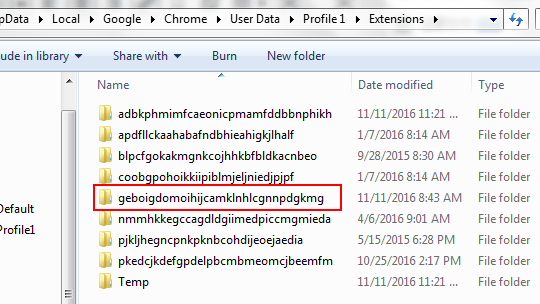
-
进入版本目录
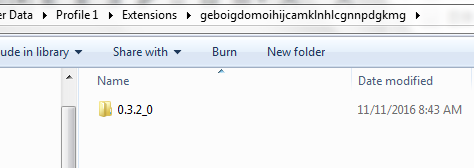
-
看到源码了
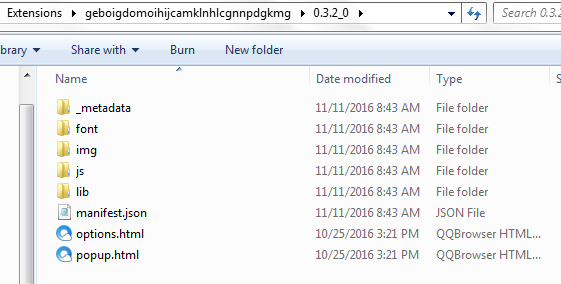
以上是手动方法,下面有安装专门插件的方法:
一切都是需求驱动的
话说某天我在网上猎奇的时候无意间发现这么一款神奇的谷歌浏览器插件:Extension Source Locator。翻译成大中华语意思大概是扩展程序源码定位器!
 如何查看chrome扩展的源代码, chrome扩展二次开发
如何查看chrome扩展的源代码, chrome扩展二次开发
它是干什么的呢,根据被翻译过来的不太准确的大中华语可以大概知道这玩意儿可以定位到一个你已经在谷歌浏览器上安装了的扩展程序的源码,或者说源文件 ,在你电脑磁盘的哪个地方。
这当然没什么神奇的了,你或许说我可以通过上网查查就知道谷歌浏览器扩展程序安装后与之相关的文件在磁盘什么地方了。但有了它使我们更加方便地定位到源文件所在文件夹。
更重要的是它让我意识到我可以修改一些我喜欢的扩展程序,让其更加适合自己的使用。
因为很多时候我会碰到这种情况,遇到一个扩展,装上之后非常喜欢,用段时间后觉得有些地方如果能这样,那就更好了。如果能那样,那这个插件就完美了,etc.
这个时候,第一反应还是乖乖的去该插件的评论页面给作者提建议,并且一个插件里的评论大部分确实是这样的建设性意见:如果怎么怎么着我就给你打五分。。。。
大家都知道,作者一般很忙,往往会把用户这些无趣的需求置之不理。
作为程序员的我,当然知道自己动手方能丰衣足食。
安装Extension Source Locator插件,不装其实也可以
Extension Source Locator安装页面在Google Web Store,的盆友们可以前往安装。
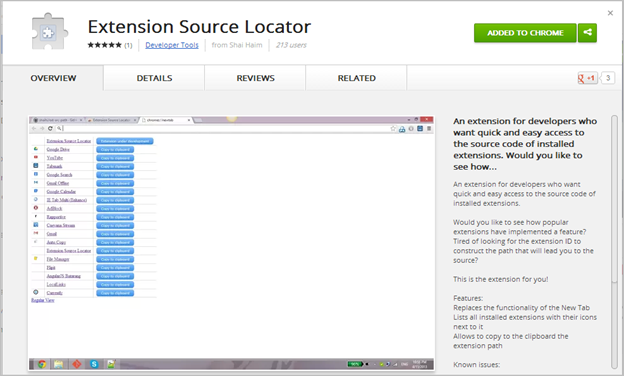 如何查看chrome扩展的源代码, chrome扩展二次开发
如何查看chrome扩展的源代码, chrome扩展二次开发
装好之后你再打开一个空的页面时,页面应该呈现的是这样的画面了:
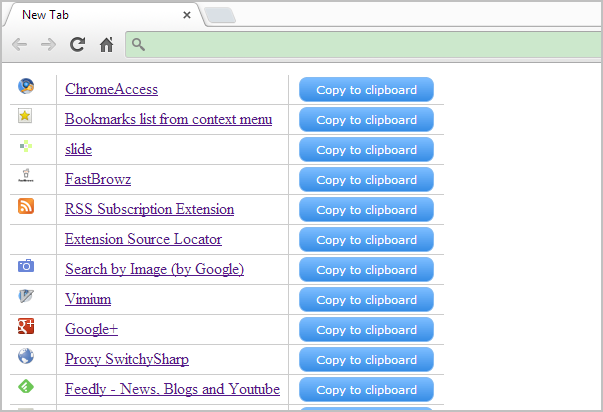 如何查看chrome扩展的源代码, chrome扩展二次开发
如何查看chrome扩展的源代码, chrome扩展二次开发
如何使用:
使用过程当然是点击”Copy to clipboard” 按扭。这个页面还有任何其他按扭么一_一!!
点击后得到一个插件的文件夹地址,将其粘贴到Windows 资源管理器的地址栏中,轻击回车,你就来到了这个一谷歌浏览器扩展程序的源文件存放的地方了。
比如上面截图的的Google+ 这个扩展程序。
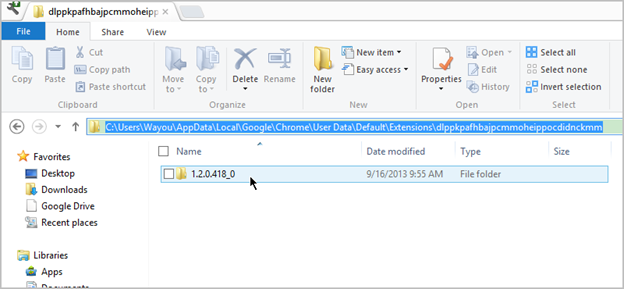 如何查看chrome扩展的源代码, chrome扩展二次开发
如何查看chrome扩展的源代码, chrome扩展二次开发
点开该1.2.0.418_0文件夹,里面存放了Google+ 这个扩展程序相关的源文件。
更多参考:
Chrome Extension 学习笔记
Chrome插件(Extensions)开发攻略
Chrome 开发工具 (Chrome Developer Tools):Network Panel说明
本文:如何查看chrome扩展的源代码, chrome扩展二次开发

Related Posts
Google adwords新手推广常见错误Google adwords是很多外贸公司常用的推广方式之一,由于Google在搜索引擎领域的江湖地位,它的SEM还是很有效果的。不过很多新手在操作时,往往会出现这样那样的错误,流失的可都是白花花的银子啊。下面这10个错误是Goolgle adwords新手常犯的,要尽量避免。 1.使用Content Network (adsense) Content Network会带来可能欺诈性和非目标明确性的点击,所以开始时候要把Content…
下载YouTube视频字幕的方法YouTube跟国内的优酷、土豆等视频网站比起来不仅广告时间短、可以“跳过广告”播放,而且很多视频上提供了字幕,有些视频甚至提供了20多种 语言的字幕。因为YouTube在国内是无法访问的,我经常会想着把一些YouTube上的视频下载下来,上传到国内的视频网站上供大家分享,但发现有个 问题,YouTube上的字幕和视频是独立的,没有合成到一起,所以,下载下来的视频是不含字幕的。这当然不行的,英语无字幕的视频估计没有几个人会喜 欢。那么,如何能把字幕也下载下来呢? YouTube的视频我是用了一个火狐浏览器的插件下载的,所以我就搜索有没有可以下载字幕的插件,果然找到了一个,YouTube Caption Downloader,但这个插件看起来在我的最新版本的火狐浏览器上是没有起作用,我看不到应该出现的下载按钮。然后我有找到了几个声称可以下载YouTube字幕的桌面小工具,比如4K Video Downloader和Google2SRT,但这些工具很简单,没有提供设置代理服务器翻墙的地方,所以,直接使用它们是连接不到YouTube网站的。…
-
Google Webmaster Tools 结构化数据标记使用入门指南要想使自己的产品在Google搜索结果有一个好的排名,我们不仅可以在提高Google搜索排名上下功夫,也可以改善我们的产品在Google搜索结果页的结构化数据样式,这样就能够以更准确、更具吸引力的方式将它们呈现给 Google用户,提高我们产品的点击率(CTR)。然后搜索结果点击率又和搜索排名是相互相成的,CTR越高,排名就可能越好。例如,当Google发现你的网页内容为结构化的产品详情、活动、食谱、评价或类似内容时,Google的算法便可以通过“丰富网页摘要”来完善您的搜索结果。 2012年12月,Google Webmaster Tools推出两项功能,它们可让你以更简单的方式使用结构化数据功能。 Google数据标注工具 …

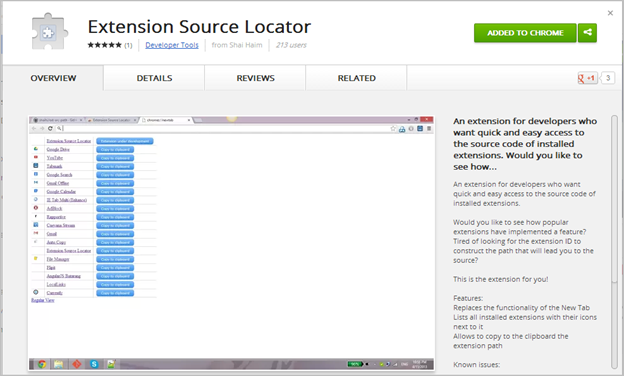
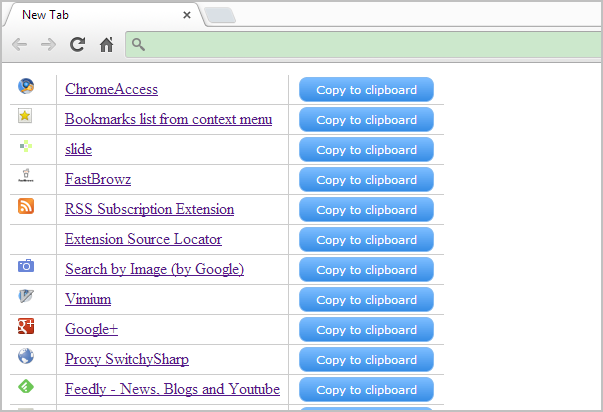
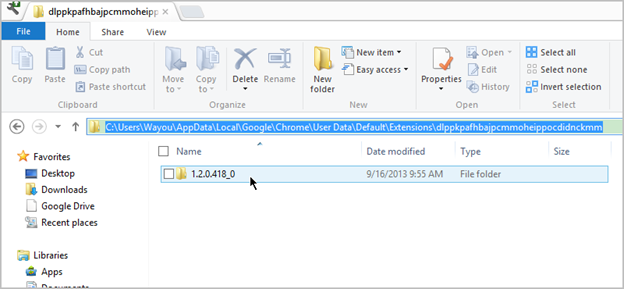
![]()